Esta guía te enseñará cómo configurar el mapa en Mudlet y MudletRL.
El primer paso es que descargues tanto el mapa como la configuración de Mudlet que te ofrecemos en nuestra página de descargas.
Una vez hayas descargado ambos archivos, será necesario que los descomprimas.
Cuando hayas cumplido estos requisitos, pulsa el botón «package manager» que verás en la barra de herramientas de Mudlet.
Se abrirá el gestor de paquetes de Mudlet, que te muestra todos los complementos instalados.
Para empezar la instalación, pulsa el botón «install» que verás en la parte inferior izquierda.
Con esto, ¡ya tendrás el mapa cargado!
Cierra el Mudlet y vuelve a abrirlo. Acto seguido pulsa el botón «Map«, como muestra la imagen y pulsa con el botón derecho del ratón en cualquier lugar del mapa. Verás la opción «Buscar mi posición«, púlsala y se te mostrarán las salas más parecidas a la que te encuentras.


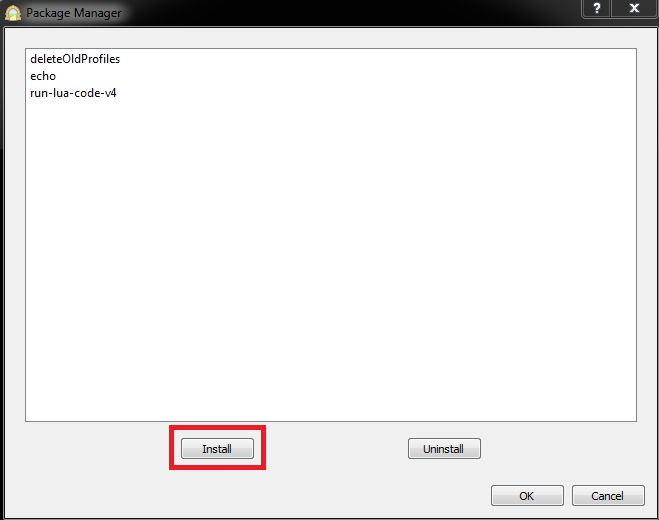
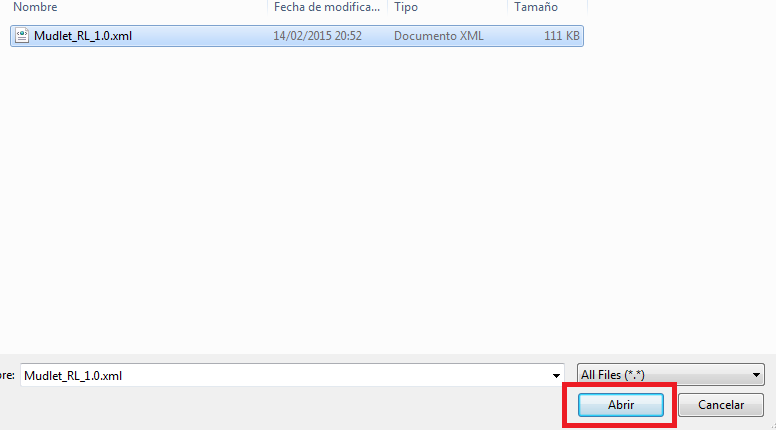
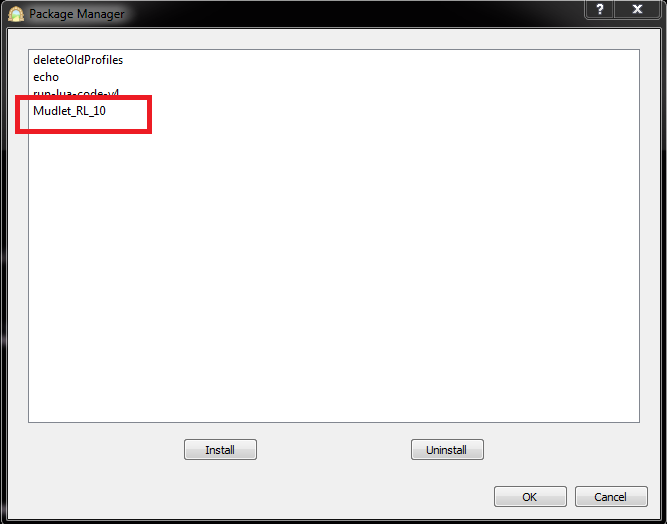

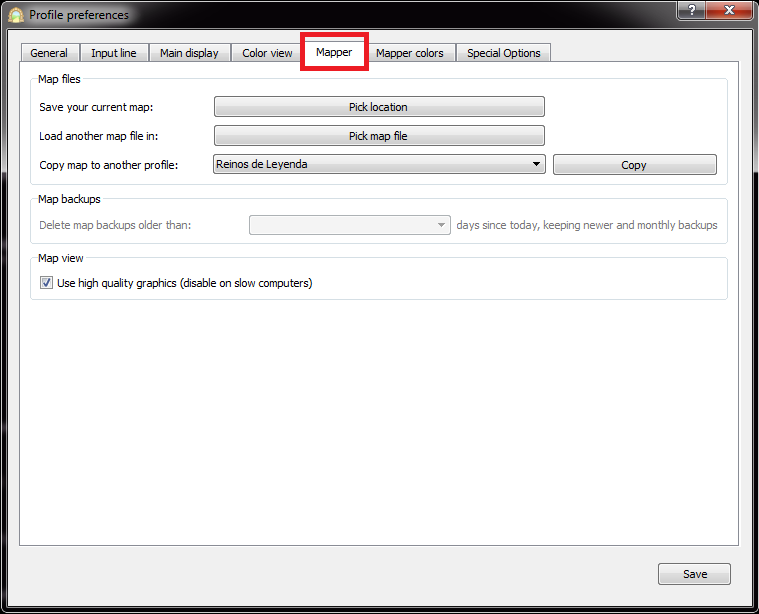
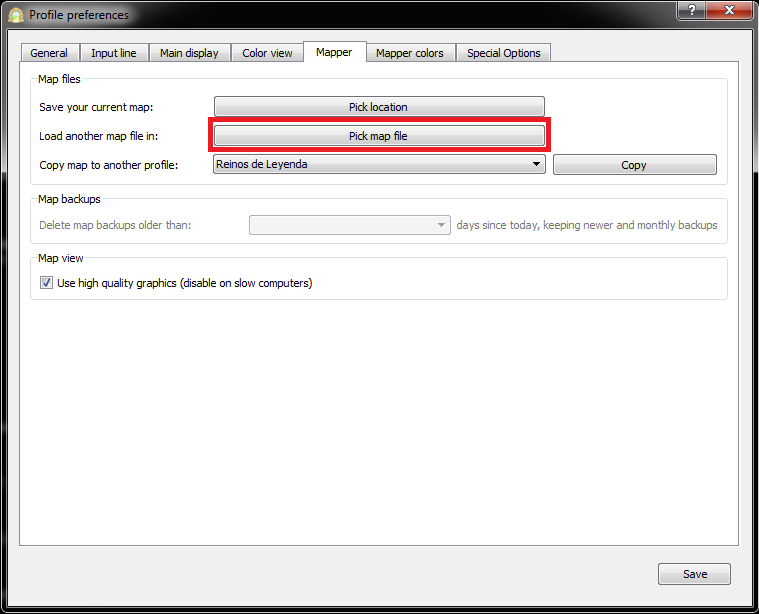
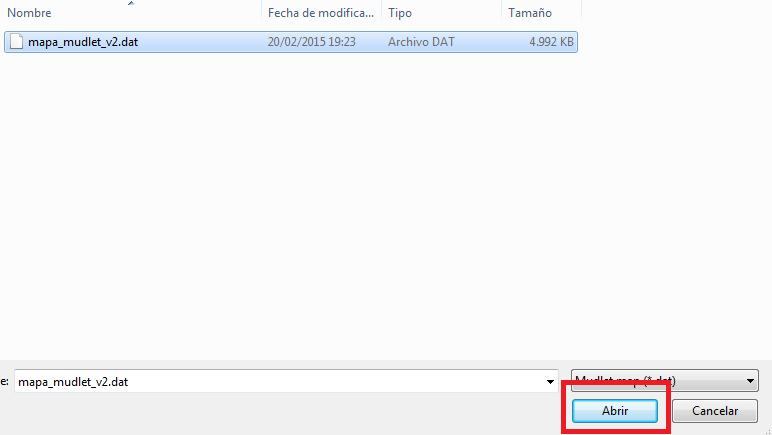
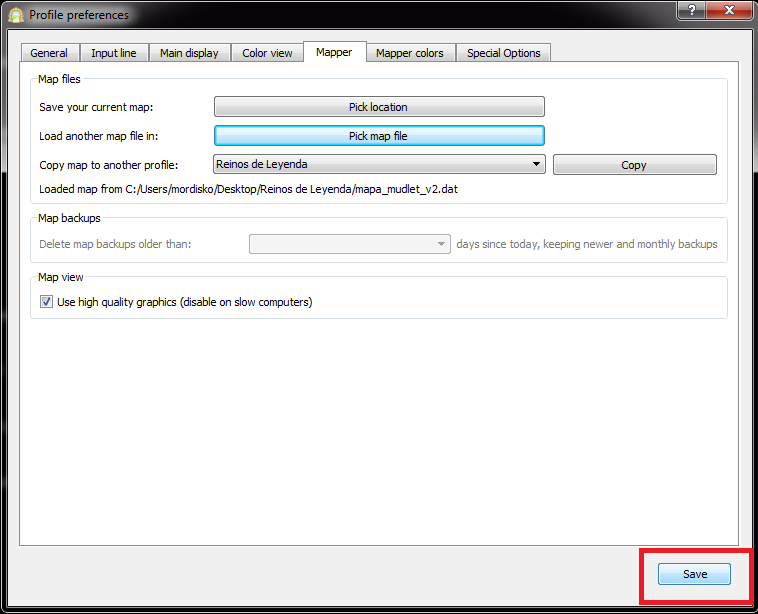
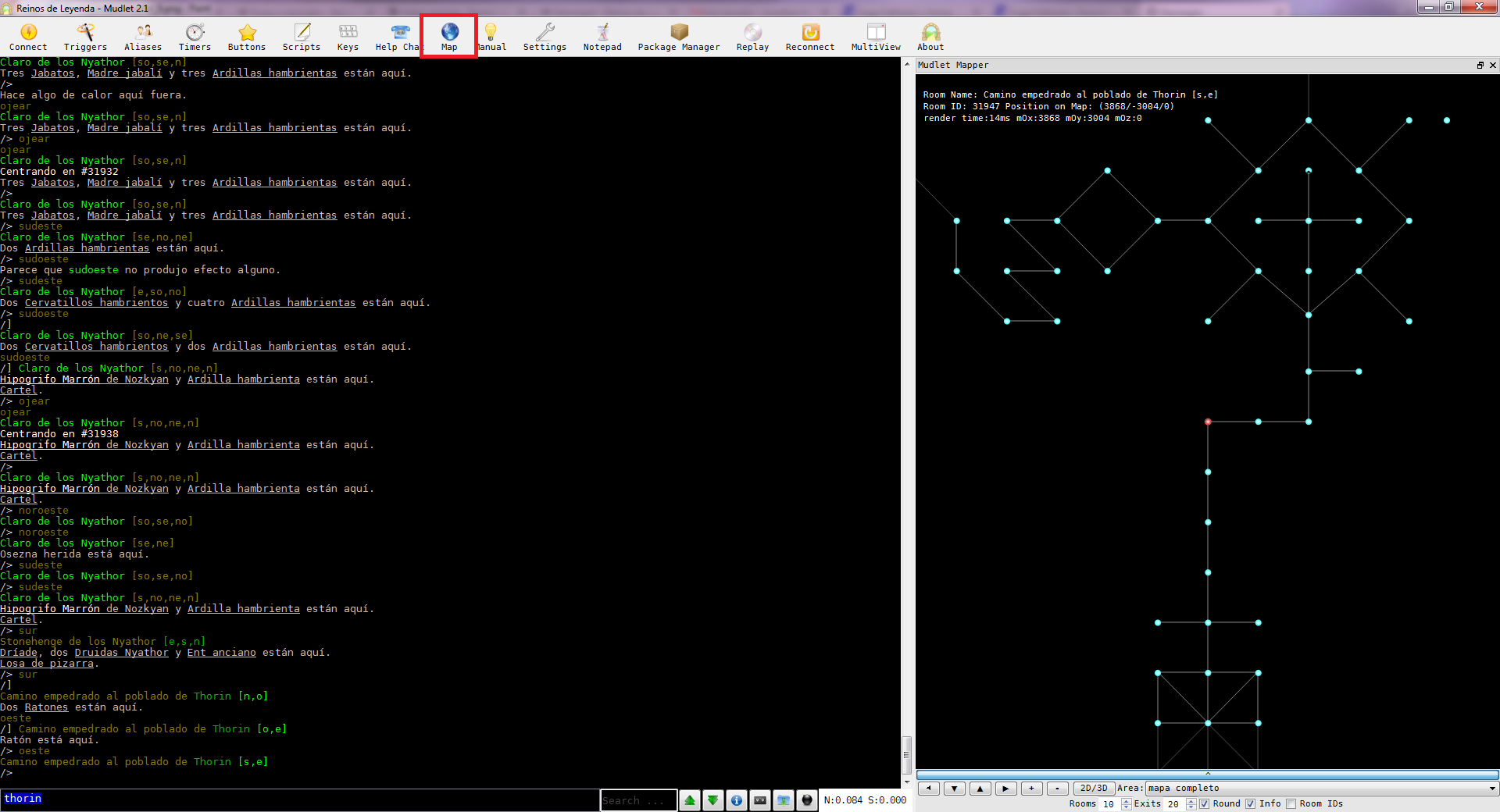
Solo comentar que hay que desactivar y luego reactivar la configuración completa una vez que hayas instalado el mapa, de otra manera, los comandos adicionales en el click derecho del mapa no se activarán.
Correcto, creo que sirve también con reiniciar el Mudlet. Lo añado a la guía. ¡Gracias!
Porque el mapa no se actualiza cuando te mueves? hay alguna forma de hacerlo?
Sí, la hay. De hecho, por defecto debería hacerlo, pero solo si usas las teclas de movimiento.
Dichas teclas son los números del teclado numérico, al usarlas para moverte el mapa te seguirá.
De no ser así coméntame dentro del juego y lo vemos.